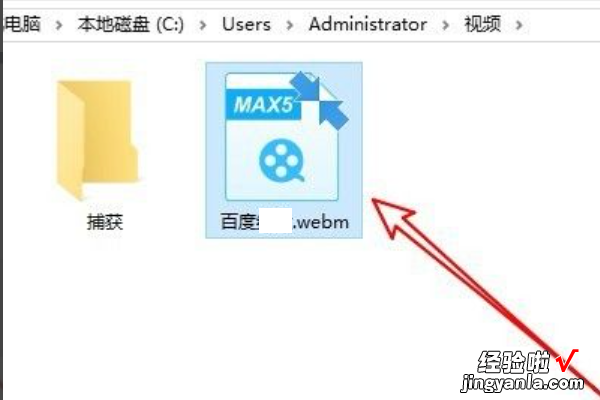经验直达:
- 如何将ppt里的视频导出
- ppt怎么导出rm格式
一、如何将ppt里的视频导出
现在很多人都在使用ppt,那么如何将视频文件从ppt中提取出来呢?今天为大家分享,希望能够对大家有所帮助 。
机械革命S3 Pro、Windows10、ppt Office 2021
具体操作方法如下:
1、将PPT保存 , 然后把PPT文件压缩 。必须是7-zip压缩工具才行
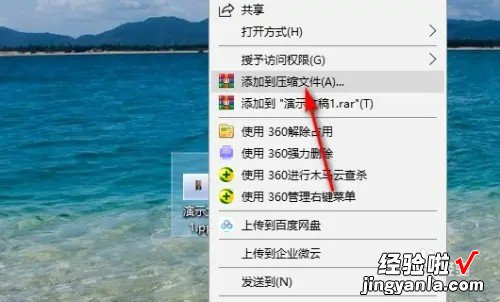
2、压缩PPT文件后,打开压缩包,选中PPT文档,然后点击查看 。
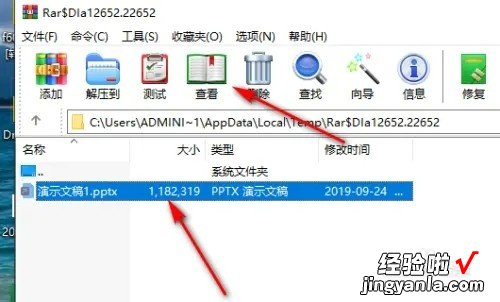
3、然后双击打开PPT文件 。
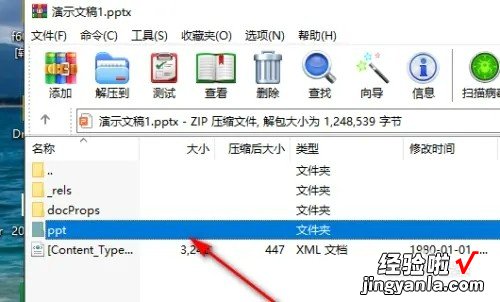
4、双击打开PPT文件后 , 打开media文件 。
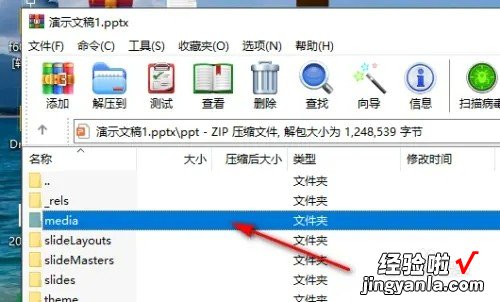
5、打开media文件就可以看到文件中插入的视频了 。
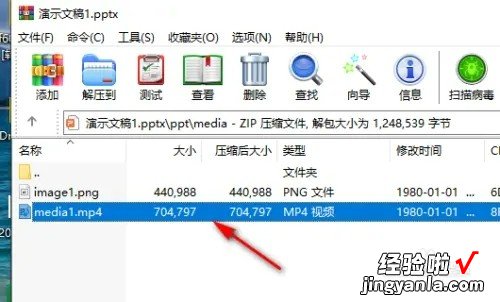
6、把视频拖出来保存就可以了 。
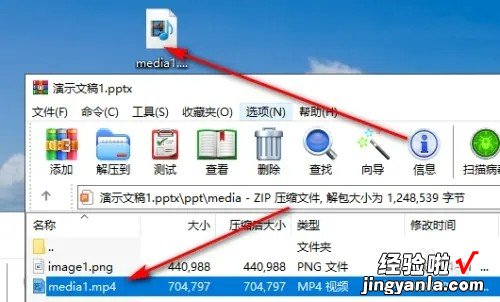
总结:
1、将PPT保存,然后把PPT文件压缩 。
2、压缩PPT文件后,打开压缩包,选中PPT文档,然后点击查看 。
3、然后双击打开PPT文件 。
4、双击打开PPT文件后,打开media文件 。
5、打开media文件就可以看到文件中插入的视频了 。
6、把视频拖出来保存就可以了 。
二、ppt怎么导出rm格式
wps不支持rm、rmvb、flv、mp4、mov等常用视频格式,导出方法:
1、在电脑上用wps2019打开要编辑的PPT,然后点击左上角的“文件”菜单项 。
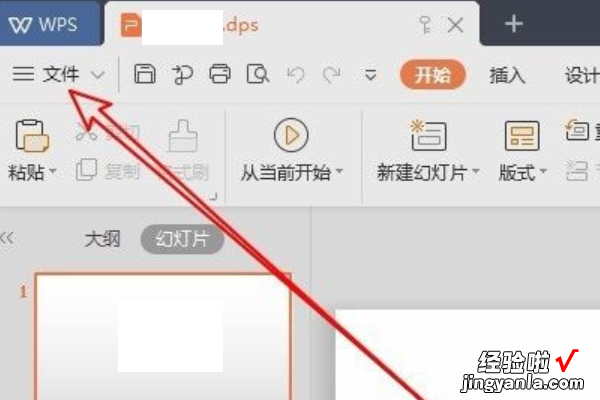
2、接着在弹出的文件下拉菜单中点击“另存为”菜单项 。
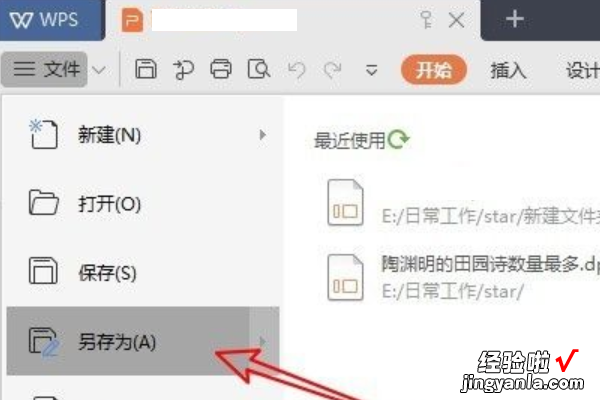
3、在弹出的另存为二级菜单中点击“输出为视频”的菜单项 。
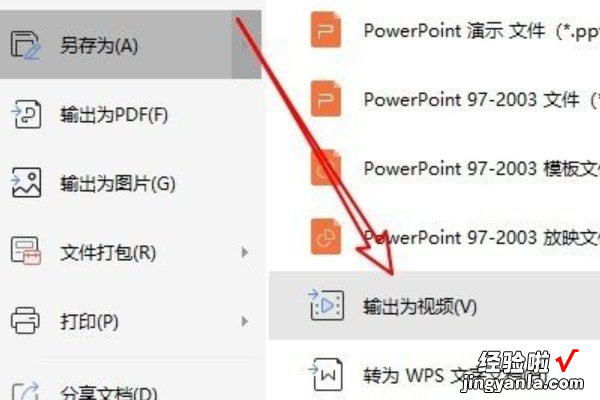
4、接着就会打开另存为的窗口,输入导出的文件名 。
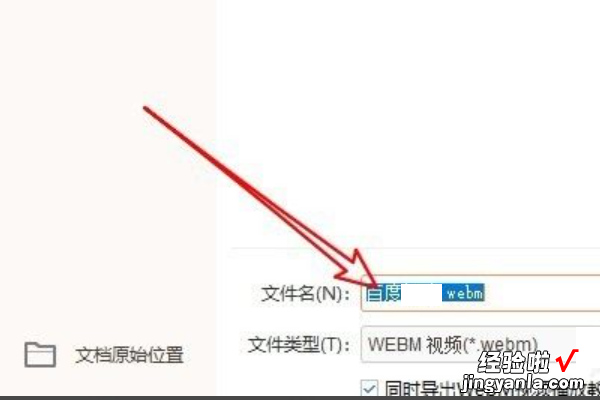
5、第一次导出需要下载并安装webm视频编辑器插件 , 点击确定按钮自动下载并安装 。
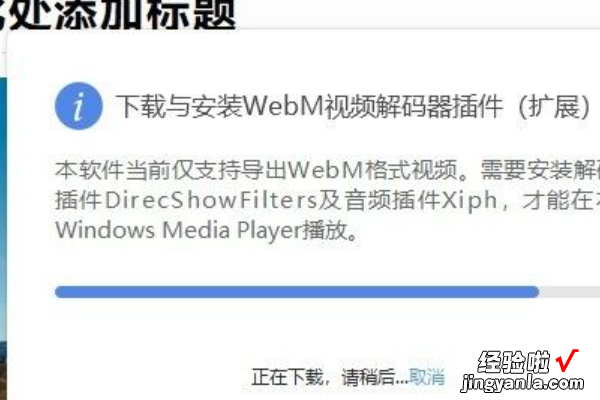
6、一会就会弹出输出视频完成的提示信息了 。
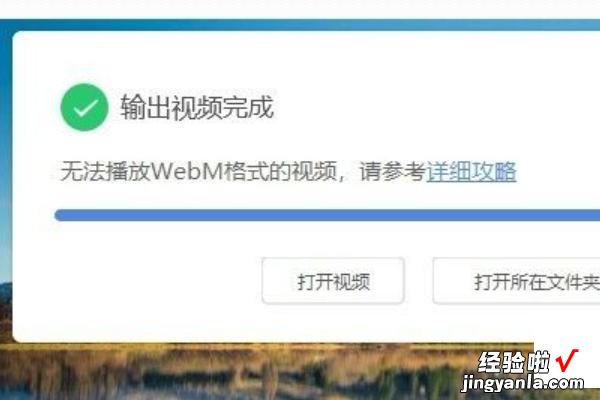
7、打开导出文件夹窗口 , 可以看到导出的视频文件了 。
【如何将ppt里的视频导出-ppt怎么导出rm格式】